Come usare cellulare come modem
Hai mai sentito parlare del tethering? Si tratta di quella funzione, ormai supportata dalla quasi totalità degli smartphone in commercio, che permette di condividere la connessione Internet della rete dati 4G/5G con altri dispositivi che ne sono sprovvisti, il tutto nel giro di un paio di tap.
È molto utile quando, ad esempio, si ha bisogno della connessione Internet su un computer e non c’è una rete Wi-Fi disponibile nei paraggi: con il tethering si può condividere la connessione dello smartphone e navigare su Internet dal computer o dal tablet, sfruttando quest’ultima.
Ti piacerebbe saperne di più? Bene, allora prenditi cinque minuti di tempo libero e scopri come usare cellulare come modem seguendo le indicazioni che sto per darti. Che tu abbia un terminale Android o un iPhone riuscirai sicuramente a condividere la tua connessione Internet con altri device in maniera semplicissima, te lo prometto. Buona lettura e buona navigazione!
Indice
- Informazioni preliminari
- Come usare cellulare come modem computer
- Come usare cellulare come modem iPhone
- Come usare cellulare come modem su tablet
Informazioni preliminari

Sebbene, come ti ho già accennato nelle battute introduttive di questo tutorial, usare il cellulare come modem è un’operazione molto semplice, è necessario fare sempre attenzione ai costi previsti dal proprio piano tariffario.
In genere, sia le offerte voce e Internet per smartphone che quelle solo Internet includono anche il tethering, nel senso che si pagano gli stessi soldi che si pagherebbero navigando dallo smartphone, senza sovrapprezzi, ma non sempre è così.
Alcuni operatori, infatti, potrebbero applicare dei sovrapprezzi alla connessione quando la rete viene condivisa con altri dispositivi. Alla luce di ciò, prima di procedere, raccogli le dovute informazioni circa il piano dati attivo sul tuo cellulare e accertati della presenza o meno di costi aggiuntivi per la condivisione della connessione.
Come usare cellulare come modem computer
Fatte le dovute precisazioni di cui sopra, è arrivato il momento di entrare nel vivo di questa guida e di spiegarti, nel concreto, come usare il cellulare come modem computer. Non preoccuparti, è tutto molto semplice!
Come usare cellulare come modem Android
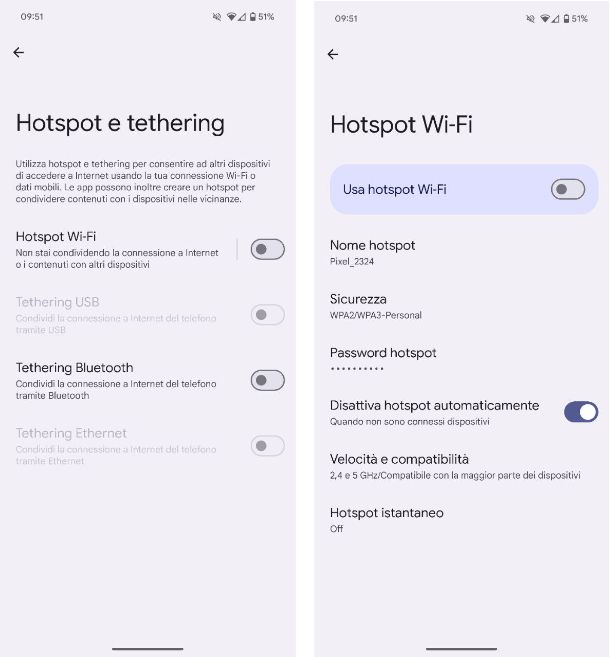
Se utilizzi uno smartphone Android e desideri capire come usare cellulare come modem Android, ti basta seguire le indicazioni che troverai qui di seguito.
Innanzitutto recati nell’app Impostazioni facendo tap sul simbolo dell’ingranaggio collocato nella schermata Home oppure nel drawer delle app. Successivamente, recati in Rete e Internet > Hotspot e tethering e imposta su ON la levetta posta di fianco alla voce Hotspot Wi-Fi.
Qualora volessi modificare le impostazioni della connessione, ad esempio cambiare la password di accesso, fai tap sulla voce Hotspot Wi-Fi e, nella schermata che si apre avrai la possibilità di modificare il Nome hotspot, il tipo di Sicurezza, la Password hotspot (potrai modificarla a tuo piacimento), decidere se attivare o meno la funzione Disattiva hotspot automaticamente, modificare il tipo di Velocità e compatibilità (ad esempio 2,4 e 5 GHz) e abilitare o meno la funzione di Hotspot istantaneo.
Ultimata questa operazione, non devi fare altro che recarti davanti al computer e connetterti alla rete wireless generata dal telefono, usando la password specificata in precedenza.
Per usare cellulare come modem USB, invece, connetti quest’ultimo al computer usando un cavo USB, avvia l’app Impostazioni di Android e recati in Rete e Internet > Hotspot e tethering. A questo punto, sposta su ON la levetta che visualizzi a fianco della dicitura Tethering USB per far sì che il telefono venga riconosciuto come modem, abilitando dunque la navigazione dal PC tramite la rete cellulare.
Infine, se vuoi condividere la connessione tramite Bluetooth, avvia l’app Impostazioni e recati in Rete e Internet > Hotspot e tethering. A questo punto, sposta su ON la levetta di fianco della dicitura Tethering Bluetooth. Successivamente, abilita il Bluetooth anche sul computer ed effettua la procedura di abbinamento tra i dispositivi con le modalità classiche previste dal sistema operativo a bordo del computer: se non sai come fare, da’ pure uno sguardo alla mia guida su come collegare il Bluetooth.
Come usare cellulare come modem Samsung
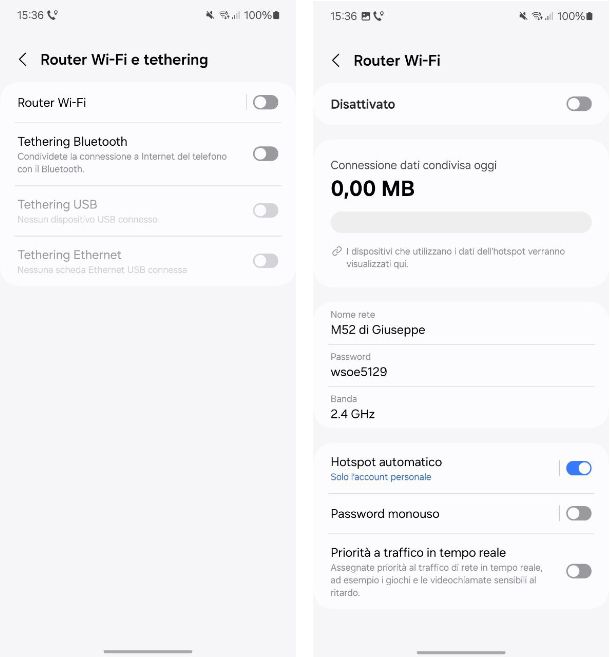
Possiedi uno smartphone Samsung e desideri capire come usare cellulare come modem Samsung? Nessun problema, ora ti mostro come procedere.
Per iniziare, apri l’app Impostazioni, riconoscibile dall’icona di un ingranaggio, e recati in Connessioni > Router Wi-Fi e tethering. A questo punto, sposta su ON la levetta posta di fianco alla voce Router Wi-Fi. Se, invece, desideri utilizzare la connessione tramite USB, apri l’app Impostazioni, recati in Connessioni > Router Wi-Fi e tethering e sposta su ON la levetta posta di fianco alla voce Tethering USB.
Infine, se desideri utilizzare il Bluetooth, apri l’app Impostazioni, recati in Connessioni > Router Wi-Fi e tethering e sposta su ON la levetta posta di fianco alla voce Tethering Bluetooth.
Come usare cellulare come modem Huawei
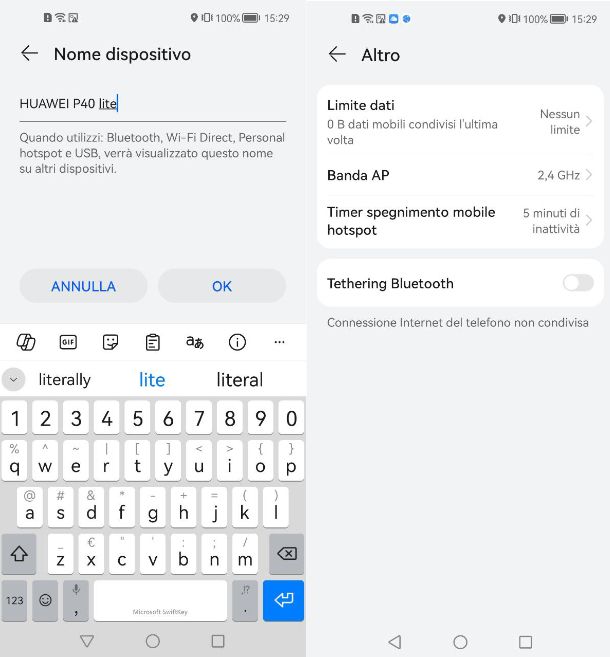
Utilizzi uno smartphone Huawei e desideri capire come usare cellulare come modem Huawei? Non ti preoccupare, sono qui proprio per aiutarti.
Per procedere, apri l’app Impostazioni, riconoscibile dall’icona di un ingranaggio, recati in Rete mobile > Hotspot personale e sposta su ON la levetta posta di fianco alla voce Hotspot personale.
Per modificare le impostazioni della connessione, ti basta sfruttare le opzioni presenti nella schermata, dove potrai modificare il Nome dispositivo, la Password, visualizzare il numero di Dispositivi connessi. Inoltre, pigiando sulla voce Altro potrai impostare il Limite dati, il tipo di Banda AP da utilizzare o impostare un Timer spegnimento mobile hotspot.
Se, invece, desideri utilizzare la connessione tramite USB, apri l’app Impostazioni, recati in Rete mobile > Hotspot personale > Altro e sposta su ON la levetta posta di fianco alla voce Tethering USB. Per usare la connessione Bluetooth, invece, apri l’app Impostazioni, recati in Rete mobile > Hotspot personale > Altro e sposta su ON la levetta posta di fianco alla voce Tethering Bluetooth.
Come usare cellulare come modem Xiaomi
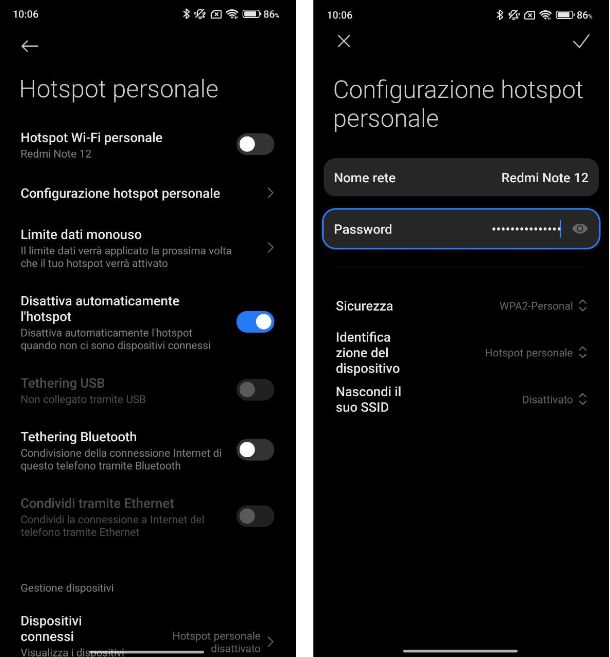
Sul tuo smartphone Xiaomi non hai ancora ben capito come usare cellulare come modem Xiaomi? Tranquillo, ora ti mostrerò come fare.
In questo caso, apri l’app Impostazioni, riconoscibile dall’icona di un ingranaggio, recati in Maggiori opzioni di connettività > Hotspot personale e sposta su ON la levetta posta di fianco alla voce Hotspot Wi-Fi personale.
Per modificare le impostazioni della connessione, invece, tocca sulla voce Configura hotspot personale e, nella schermata che si apre, potrai modificare il Nome rete, la Password, il tipo di Sicurezza, scegliere il tipo di Identificazione del dispositivo, e decidere se abilitare o meno la funzione Nascondi il suo SSID.
Se, invece, desideri utilizzare la connessione tramite USB, apri l’app Impostazioni, recati in Maggiori opzioni di connettività > Hotspot personale e sposta su ON la levetta posta di fianco alla voce Tethering USB. Per usare la connessione Bluetooth, invece, apri l’app Impostazioni, recati in Maggiori opzioni di connettività > Hotspot personale e sposta su ON la levetta posta di fianco alla voce Tethering Bluetooth.
Come usare cellulare come modem iPhone
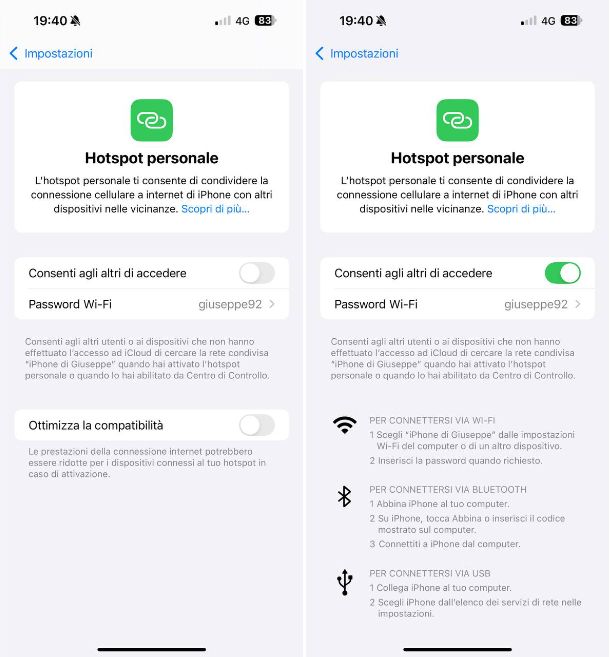
Utilizzi un iPhone e desideri capire come usare cellulare come modem iPhone? Se vuoi condividere la connessione del tuo iPhone con il computer, a prescindere dalla modalità che desideri (Wi-Fi, con cavo USB o Bluetooth), devi verificare innanzitutto che la connessione tramite dati sia attiva. Per farlo, accedi alle Impostazioni di iOS, toccando l’icona a forma d’ingranaggio situata nella schermata Home, fai tap sulla voce Cellulare e assicurati che l’interruttore corrispondente alla dicitura Dati cellulare sia impostato su ON, altrimenti fallo tu.
Se utilizzi un sistema dual SIM con eSIM, trovi l’opzione relativa ai dati cellulare in Impostazioni > Cellulare > [nome linea], dove devi attivare la levetta Attiva questa linea.
Successivamente, fai vai su Impostazioni > Hotspot personale e abilita l’interruttore denominato Consenti agli altri di accedere: a partire da questo momento, la funzione hotspot del “melafonino” è abilitata e puoi collegarti a Internet dal computer mediante la connessione Wi-Fi creata dal telefono, tramite USB o Bluetooth.
Per cambiare la password della rete wireless (che solitamente ha lo stesso nome dell’iPhone, a es. iPhone di Salvatore), fai tap sulla voce Password Wi-Fi e, a modifica ultimata, premi il pulsante Fine collocato in alto. Inoltre, se desideri condividere la connessione con un dispositivo meno recente, ti consiglio anche di abilitare la levetta della voce Ottimizza la compatibilità.
Nota: se intendi condividere la connessione con un Mac, non devi attivare manualmente l’hotspot personale. È sufficiente avvicinare infatti il telefono al computer per far comparire quest’ultimo nella lista delle connessioni disponibili. Ciò funziona solo se utilizzi un Mac commercializzato dal 2012 in poi, con su installato macOS 10.10 Yosemite o successivi e un iPhone con iOS 8.1 o successivi.
Per ulteriori informazioni al riguardo, dai un’occhiata al mio tutorial su come usare hotspot su iPhone.
Come usare cellulare come modem su tablet
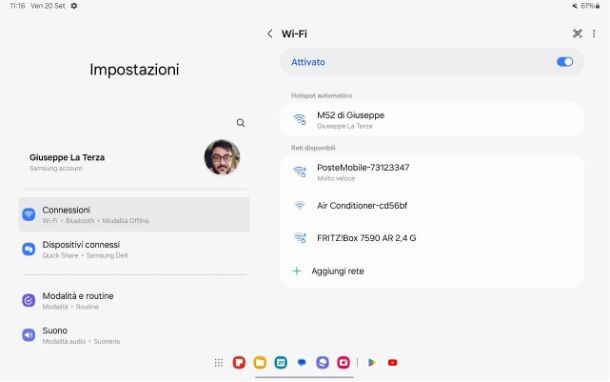
Hai trovato interessante il contenuto di questa guida ma, in realtà, ti stavi chiedendo come usare il cellulare come modem su tablet? In tal caso, non devi fare altro che attivare l’hotspot Wi-Fi sullo smartphone Android o sull’iPhone, attenendoti agli stessi passaggi visti in precedenza, per poi connetterti, attraverso il tablet, alla rete senza fili generata dal telefono.
Inoltre, se possiedi un iPhone e hai intenzione di usare la relativa connessione dati dall’iPad, non devi far altro che avvicinare i due dispositivi e collegarti alla rete Wi-Fi generata dal “melafonino”, senza dover attivare manualmente l’hotspot senza fili (sempre a patto di usare iOS 8.1 o successivi).
La stessa funzionalità è disponibile anche tramite smartphone e tablet Samsung che utilizzano il medesimo account Samsung. Una volta vicini, aprendo l’app Impostazioni sul tablet e recandoti in Connessioni > Wi-Fi, vedrai comparire la voce Hotspot automatico con il nome della connessione generata dal dispositivo Samsung, a cui potrai connetterti con un tap. Facile, no?

Autore
Salvatore Aranzulla
Salvatore Aranzulla è il blogger e divulgatore informatico più letto in Italia. Noto per aver scoperto delle vulnerabilità nei siti di Google e Microsoft. Collabora con riviste di informatica e cura la rubrica tecnologica del quotidiano Il Messaggero. È il fondatore di Aranzulla.it, uno dei trenta siti più visitati d'Italia, nel quale risponde con semplicità a migliaia di dubbi di tipo informatico. Ha pubblicato per Mondadori e Mondadori Informatica.






